Der er to forskellige Skype-apps, som du kanbrug i Windows 10. Den ene er Win32-desktopversionen, som vi har brugt siden Skype lancerede. Det er blevet opdateret flere gange tidligere, men det er stadig en Win32-app, som du skal downloade og installere manuelt på dit system. Den anden er Skype UWP-appen, der allerede er installeret som standard i Windows 10. Skype UWP-appen opfører sig forskelligt, og den har ikke de samme indstillinger, hvorfor du, hvis du vil stoppe Skype-login automatisk på Windows 10, skal bruge en anden metode til hver apptype.
Skype Win32-app
Skype Win32-appen forbliver logget ind, selvom denkører ikke. Når du logger ind på din Skype-konto, har du muligheden for at forblive logget ind. Du kan derefter forlade appen eller lukke den. Som standard starter Skype Win32-appen ved login. For at forhindre, at appen starter ved login, skal du åbne den og gå til Funktioner> Indstillinger.
Under fanen Generelle indstillinger ser du tomuligheder; Start Skype, når jeg starter Windows, og Log ind, når Skype starter. Du kan deaktivere login og få appen til at starte, når du starter Windows, eller du kan deaktivere appen, når du logger på Windows, men få den til at logge på automatisk, når du åbner den.

Skype UWP
Skype UWP-appen opfører sig anderledes end densWin32-version, og du kan ikke lide den. Det har ikke de to indlognings- og startindstillinger, som Win32-appen har. Faktisk kan du ikke forhindre, at Skype UWP-appen starter, når du starter Windows. Det kører altid i baggrunden. Sådan får du advarsler om nye meddelelser. Hvis du vil stoppe Skype-login automatisk i UWP-versionen, har du kun en mulighed; Log ud. Der er ingen anden måde.
Klik på dit profilbillede øverst til venstre for at logge ud af Skype UWP-appen.
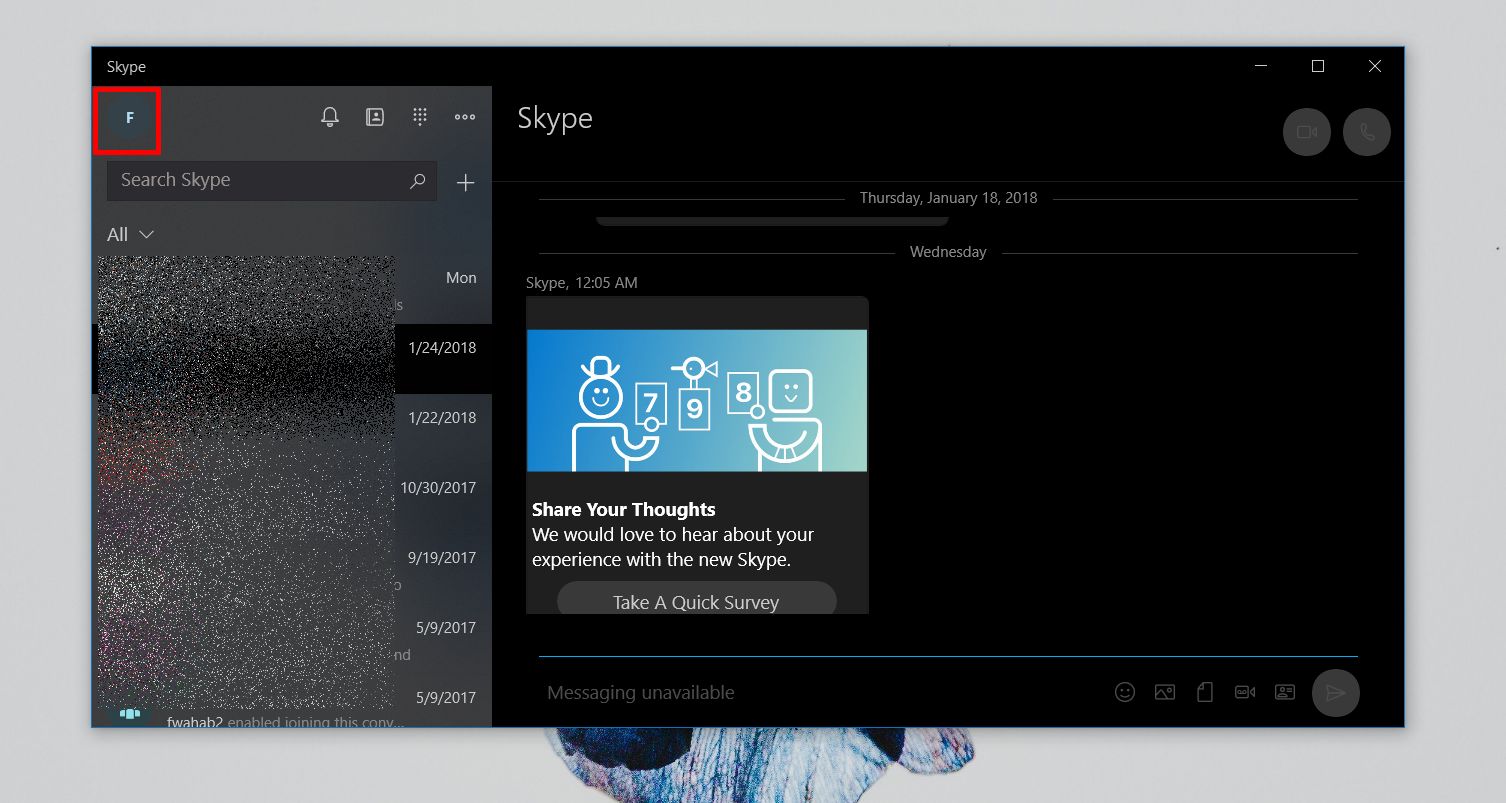
Rul ned i den lille menu, der åbnes, og du vil se muligheden Log ud. Klik på det for at logge ud af Skype. Skype UWP-appen kører stadig, når du starter Windows 10, og der er ingen måde at afslutte den.

Hvis du ikke kan lide valgene Skype UWP-appenhar at tilbyde, at du kun er alternativ, er at afinstallere appen og bruge Skype Win32-appen i stedet. Hvis du vil afinstallere Skype UWP-appen, skal du åbne appen Indstillinger og gå til apps-gruppen med indstillinger. På fanen Apps & funktioner skal du kigge efter Skype-appen på applisten. Klik på det, og klik på knappen Afinstaller.













Kommentarer